PC에서 Shenmue 3 지연 [수정됨]
![PC에서 Shenmue 3 지연 [수정됨]](https://thewindowsclub.blog/ko/wp-content/uploads/sites/4/2022/10/shenmue-3-656x288.webp)
일부 사용자에 따르면 Shenmue 3는 Windows 11/10 PC에서 계속 끊김, 지연, 정지 또는 정지됩니다. 이 문제는 시작 시 또는 게임 플레이 중에 가끔 발생하는 것으로 알려져 있습니다. 이 기사에서는 이러한 문제가 발생하는 이유와 해결 방법과 해당 문제를 해결하기 위해 할 수 있는 일에 대해 설명했습니다.
Shenmue 3가 컴퓨터에서 느려지거나 멈추는 이유는 무엇입니까?
Shenmue 3의 말더듬 또는 멈춤의 원인에는 여러 가지가 있으며 그 중 일부를 아래에 기록했습니다.
- 오래된 그래픽 드라이버는 지정된 그래픽 드라이버와 호환되지 않아 게임이 정지되는 이유 중 하나입니다. 그래픽 드라이버 업데이트 방법에 대해 알아보겠습니다.
- 손상되거나 누락된 게임 파일은 PC에서 Shenmue 3 충돌의 원인이 될 수 있습니다. Steam을 사용하여 문제를 해결하기 위해 게임 파일의 무결성을 확인할 수 있습니다.
- 오버레이는 모든 게임과 호환되지 않으므로 게임에서 충돌이 발생합니다. 이 특정 문제를 제거하기 위해 오버레이를 비활성화하는 방법을 살펴보겠습니다.
- 백그라운드에서 실행 중인 여러 작업으로 Shenmue 3를 플레이하는 경우 게임을 실행할 리소스가 거의 남지 않아 게임을 할 수 없는 또 다른 이유입니다.
PC에서 Shenmue 3 스터터링 수정
Shenmue 3가 컴퓨터에서 계속 지연, 정지, 충돌 또는 정지되는 경우 주어진 솔루션에 따라 문제를 해결하십시오.
- 실행 중인 모든 프로세스 비활성화
- 그래픽 드라이버 업데이트
- 게임을 관리자로 실행
- 게임 파일 확인
- 오버레이 비활성화
- 클린 부팅 문제 해결
시작하기 전에 게임 PC가 이 게시물의 끝에 나열된 게임의 시스템 요구 사항을 충족하는지 확인하십시오.
1] 실행 중인 모든 프로세스 비활성화
복잡한 솔루션으로 넘어가기 전에 가장 먼저 해야 할 일은 게임이 리소스 집약적인 작업과 함께 작동하는지, 게임이 제대로 작동하지 않는지 확인하는 것입니다. 이렇게 하려면 작업 관리자를 열고 프로세스 탭으로 이동합니다. 이제 GPU 및 CPU와 같은 리소스를 사용하는 응용 프로그램을 찾아 마우스 오른쪽 버튼으로 클릭하고 작업 끝내기를 선택합니다. 시간이 오래 걸리면 장치를 재부팅하면 됩니다. 이렇게 하면 다시 시작할 수 있습니다.
2] 그래픽 드라이버 업데이트
실행 중인 프로세스를 종료한 후에도 게임이 계속 충돌한다면 그래픽 드라이버가 원인일 가능성이 있습니다. 버그로 인해 또는 구식으로 인해 게임이 그래픽 드라이버와 호환되지 않을 수 있습니다. 이 문제를 해결하기 위해 그래픽 드라이버를 업데이트할 수 있으며 다음과 같은 몇 가지 방법이 있습니다.
- 무료 드라이버 업데이트 소프트웨어 설치
- 제조사 홈페이지에서 드라이버 다운로드
- 설정에서 드라이버 및 선택적 업데이트를 설치합니다.
- 장치 관리자에서 GPU 드라이버를 업데이트하십시오.
도움이 되기를 바랍니다.
3] 관리자 권한으로 게임을 실행합니다.
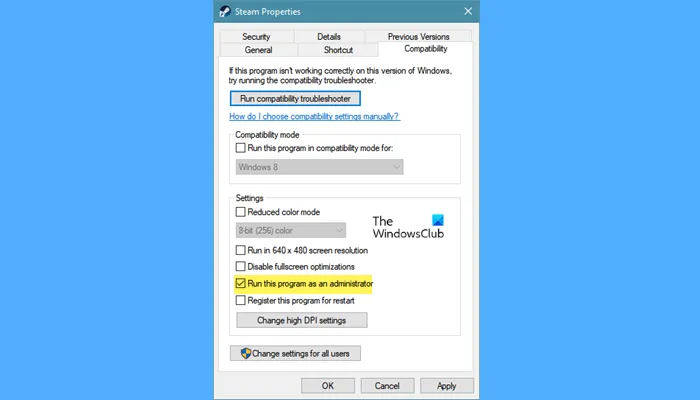
이 솔루션에서는 일부 게임 파일에 대한 액세스 부족으로 인해 문제가 발생하는 것으로 보이므로 관리자 권한으로 게임을 실행하겠습니다. 이렇게 하려면 Shenmue, Steam 또는 Epic Games를 마우스 오른쪽 버튼으로 클릭하고 “관리자 권한으로 실행”을 선택할 수 있지만 이 방법은 다소 길 수 있습니다. 따라서 아래 단계를 따르면 게임을 할 때마다 이 작업을 수행하지 않아도 됩니다.
- 게임 또는 런처의 실행 파일(.exe)로 이동하여 해당 파일을 마우스 오른쪽 버튼으로 클릭하고 “속성” 옵션을 선택합니다.
- “호환성” 탭으로 이동하여 ” 이 프로그램을 관리자로 실행” 상자를 선택 하십시오.
- 이제 적용 및 확인 버튼을 클릭하여 변경 사항을 저장합니다.
그런 다음 게임을 실행하고 문제가 여전히 존재하는지 확인하십시오. 그렇다면 다음 솔루션으로 이동하십시오.
4] 게임 파일 확인
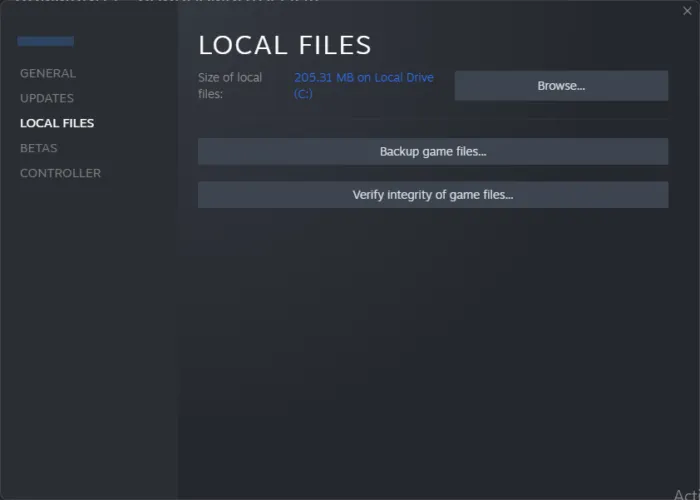
누락, 손상 또는 손상된 특정 게임 파일은 Shenmue 3 충돌 또는 정지의 잠재적 원인이 될 수 있습니다. Steam을 사용하여 게임 파일의 무결성을 확인하면 이러한 경우인지 여부를 파악하는 데 도움이 됩니다. Steam을 통해 게임 파일의 무결성을 확인하는 방법은 다음과 같습니다.
- Steam을 열고 라이브러리로 이동합니다.
- 이제 게임을 마우스 오른쪽 버튼으로 클릭하고 “속성”을 선택하십시오.
- 로컬 파일 탭에서 게임 파일 무결성 확인을 클릭합니다.
Epic Game Launcher 가 있는 경우 규정된 단계에 따라 게임 파일을 확인하십시오.
- 에픽게임즈 런처를 실행합니다.
- 라이브러리 > Shenmue 3로 이동합니다.
- 점 세 개를 클릭하고 확인을 선택합니다.
시간이 좀 걸리지만 완료되면 손상된 파일이 없으므로 게임을 다시 시작하여 문제가 해결되는지 확인하십시오.
5] 오버레이 비활성화
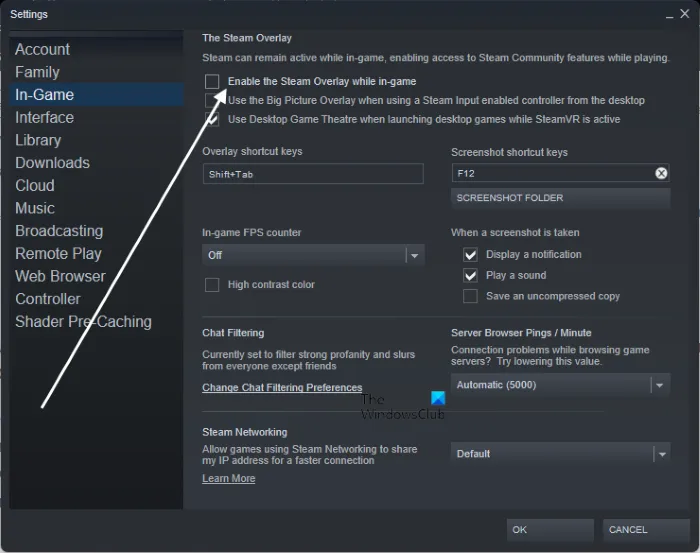
Steam에는 플레이하는 동안 Steam 기능을 즐길 수 있는 Steam 오버레이 기능이 있습니다. 그러나 모든 게임을 Steam 오버레이로 재생할 수 있는 것은 아니기 때문에 이것이 게임이 충돌하는 이유일 수 있습니다. Steam 오버레이를 비활성화하려면 주어진 해결 방법을 따르세요.
- 스팀을 엽니다.
- Steam을 클릭한 다음 설정을 클릭합니다.
- “게임 내 설정”을 선택하고 플레이하는 동안 Steam 오버레이 활성화 를 선택 취소 합니다.
- 그런 다음 확인 버튼을 클릭합니다.
게임을 실행하고 문제가 지속되는지 확인합니다. 다른 오버레이 앱이 있는 경우 해당 앱을 비활성화하십시오. 그렇다면 다음 솔루션으로 이동하십시오.
6] 클린 부팅 문제 해결
타사 소프트웨어는 게임에 혼란을 야기하는 것으로 알려져 있습니다. 어떤 소프트웨어가 문제를 일으키는지 확실하지 않은 경우 클린 부팅 문제 해결을 권장합니다. 동일한 작업을 수행하는 방법은 다음과 같습니다.
- Win+S를 누릅니다.
- “시스템 구성”을 입력하고 “열기” 버튼을 클릭합니다.
- “서비스” 섹션으로 이동하여 “모든 Microsoft 서비스 숨기기” 상자를 선택합니다.
- 이제 비디오 및 사운드 카드 제조업체 옆의 확인란을 선택 취소합니다.
- 확인 버튼을 클릭한 다음 모두 사용 안 함을 클릭합니다.
게임을 실행하고 문제가 여전히 존재하는지 확인하십시오. 이를 통해 게임을 원활하게 플레이할 수 있다면 문제는 타사 소프트웨어로 인해 발생한 것입니다. 어떤 응용 프로그램인지 확인하려면 문제를 일으키는 프로세스를 찾을 때까지 모든 프로세스를 수동으로 활성화해야 합니다. 그리고 일단 서비스를 비활성화하거나 제거하여 문제를 해결하십시오.
문제를 쉽게 해결할 수 있기를 바랍니다.
Shenmue 3를 실행하기 위한 시스템 요구 사항
Shenmue 3를 실행하려면 시스템이 고품질인지 확인하고 권장 시스템 요구 사항을 나열했으므로 해결 방법을 찾기 전에 먼저 확인하십시오.
- CPU : 인텔 코어 i7-7700(3.60GHz)
- 램 : 16GB
- 운영 체제 : Windows 11/10(64비트 OS 필요)
- 비디오 카드 : NVIDIA GeForce GTX 1070
- 픽셀 셰이더 : 5.1
- 정점 셰이더 : 5.1
- 사운드 카드 : 예
- 디스크 여유 공간 : 100GB
- 전용 비디오 메모리 : 8192MB
컴퓨터가 시스템 요구 사항을 충족하면 게임이 완벽하게 실행됩니다.
Shenmue 3 충돌을 수정하는 방법?
Shenmue 3가 컴퓨터에서 충돌하는 경우 먼저 컴퓨터가 게임 개발자가 설정한 시스템 요구 사항을 충족하는지 확인하십시오. PC가 호환되는 경우 이 게시물에 언급된 솔루션에 따라 해결하십시오. 첫 번째 솔루션부터 문제 해결을 시작한 다음 아래로 이동해야 합니다. 가능한 한 빨리 문제를 해결할 수 있기를 바랍니다.
출처: Windows 클럽


답글 남기기